Wenn Sie sich einen Gaming-PC kaufen wollen, können Sie entweder auf Fertig-Computer zurückgreifen oder sich die Hardwarekomponenten selbst zusammenstellen. In beiden Fällen sollten Sie wissen, welche Ausstattung Sie für Ihre Spiele benötigen.
Die mit einem Symbol oder farbiger Unterstreichung gekennzeichneten Links sind Affiliate-Links. Kommt darüber ein Einkauf zustande, erhalten wir eine Provision - ohne Mehrkosten für Sie! Mehr Infos.
Gaming PC kaufen - Die Hardware
Computer besitzen verschiedene Hardwarekomponenten, die dafür sorgen, dass der PC problemlos funktioniert und Sie Ihre Games flüssig spielen können.
- Gehäuse: Das Gehäuse bildet die Grundlage Ihres Gaming-PCs. Wenn Sie sich selbst einen Computer zusammenbauen wollen, sollten Sie auf eine ausreichende Größe achten. Nur dann passen alle Komponenten in Ihren PC. Berücksichtigen Sie auch, dass das Gehäuse über ausreichend viele Anschlüsse für Headsets, Controller und weiteres Gaming-Zubehör verfügt.
- Mainboard: Das Mainboard, das auch Motherboard genannt wird, stellt eine wichtige Basis Ihres PCs dar. Hier werden alle anderen Hardware-Komponenten angebracht. Ihr Gaming-Computer sollte über ausreichend Anschlüsse für Grafikkarten, RAM-Riegel und Co. verfügen.
- Festplatte: Auf der Festplatte werden Ihre Daten gespeichert. Da Spiele besonders viel Speicherplatz benötigen, sollte dieser in Ihrem Gaming-PC ausreichend groß. Je nach Anzahl der Spiele sind mindestens 2 TB empfehlenswert. Grundsätzlich wird zwischen HDDs und SSDs unterschieden. Während erstere meist günstiger sind, können letztere schneller auf die gespeicherten Daten zugreifen.
- Prozessor: Der Prozessor, auch als CPU (Central Processing Unit) bekannt, führt alle Rechenschritte aus.
- Grafikkarte: Die Grafikkarte ist auch als GPU bekannt und für die grafische Darstellung verantwortlich. Sie sorgt für ein flüssiges Bild und dessen Anzeige auf dem Monitor.
- Arbeitsspeicher: Der Arbeitsspeicher wird auch als RAM (Random Access Memory) bezeichnet und dient der Zwischenspeicherung aller laufenden Prozesse auf Ihrem PC. Ist dieser überlastet, hängt Ihr Computer und Sie können Games nicht flüssig spielen. Vor allem Gaming-PCs benötigen viel Arbeitsspeicher (mindestens 16 GB, besser 32 GB).
- Lüfter: Lüfter sorgen dafür, dass die Hardware mit Luft von außerhalb des Gehäuses gekühlt wird und warme Luft aus dem Inneren abgeleitet werden kann. Vor allem bei Gaming-PCs erwärmen sich die verschiedenen Komponenten schnell. Das kann zu Leistungseinbußen führen.
- Laufwerk: Mit einem Laufwerk kann Ihr PC CD-ROMs, DVDs oder Blue-Rays (je nach Laufwerk) lesen. Früher war ein Laufwerk notwendig, um Spiele und andere Software installieren zu können. Heutzutage benötigen Sie dafür in der Regel einen Download-Code, sodass Sie auf ein Laufwerk verzichten können, solange Sie keine DVDs oder CDs auf Ihrem Computer nutzen wollen.
- Preis für Gaming-PCs: Fertige Gaming-PCs sind ab ungefähr 750 Euro mit grundsätzlich geeigneter Hardware ausgestattet. Auf die neueste Ausstattung müssen Sie in diesem Preisbereich allerdings verzichten. Ein idealer Preisbereich ist schwer zu benennen, da sich die Ausstattung von PC zu PC und die Preise von Händler zu Händler stark unterscheiden. Fertig-PCs mit raytracingfähigen Grafikkarten bekommen Sie ab zirka 1.200 Euro.
- Selbst bauen: Wichtig zu wissen ist, dass Sie sich viel Geld sparen können, wenn Sie Ihren Gaming-PC selbst konfigurieren und zusammenbauen. Sie sparen, wenn Sie die Preisentwicklungen der einzelnen Komponenten im Blick haben. So gab es beispielsweise Preisanstiege bei Grafikkarten, da diese genutzt worden sind, um mit Kryptowährungen Geld zu verdienen.
Gehäuse für Gamer
Wenn Sie sich selbst einen Gaming-PC zusammenstellen, müssen Sie sich auch mit der passenden Gehäusegröße auseinandersetzen. Kaufen Sie hingegen einen Fertig-PC, sollten Sie sich in erster Linie nach den anderen relevanten Faktoren wie CPU und Grafikkarte richten. Solange Sie keine nachträglichen Änderungen an der Hardware vornehmen wollen, können Sie davon ausgehen, dass der PC in diesem Fall mit einem geeigneten Gehäuse ausgestattet ist.
- Bei der Wahl des richtigen Gehäuses müssen Sie zunächst zwei Punkte berücksichtigen: Das Gehäuse selbst und das Mainboard. Ersteres muss dabei den Formfaktor des Mainboard unterstützen.
- Der am weitesten verbreitetste Formfaktor bei Mainboards heißt ATX. Haben Sie ein solches, müssen Sie sich ein Gehäuse suchen, das diesen unterstützt.
- Die drei gängigen Gehäusegrößen sind Mini-Tower, Midi-Tower und Big-Tower. Für Gaming PCs sind Midi-TowerModelle meist eine gute Wahl. Diese bieten Ihnen in der Regel ausreichen Platz für die Hardware, sind aber nicht zu sperrig.
- Weitere Gehäuseformen sind beispielsweise Cubes oder Rackmounts. Aufgrund ihrer Größe und ihres Aufbaus sind diese allerdings meist uninteressant, wenn Sie sich einen Gaming-PC zulegen wollen. Hier ist ganz einfach kein Platz für die entsprechende Hardware.
- Bei der Wahl der richtigen Gehäusegröße müssen Sie auch darauf achten, dass Ihr PC ausreichend gekühlt werden kann. Sie können sich zwischen einer Luftkühlung und einer Wasserkühlung entscheiden.
- Bei einer Luftkühlung muss das Gehäuse genug Platz für Lüfter bieten und eine gute Luftzirkulation zulassen. Wollen Sie eine Wasserkühlung einbauen, braucht diese ausreichend Platz. Hier bieten sich Gehäuse an, die bereits über Montagemöglichkeiten für Pumpen und weiteres Zubehör verfügen. Es gibt aber auch Adapter für die Wasserkühlung, die nachgerüstet werden können.
- Auch beim Netzteil müssen Sie darauf achten, dass dieses in das Gehäuse passt. Vor allem bei Mini-Towern kann es passieren, dass Sie kein ausreichend leistungsstarkes Netzteil für Ihren Gaming-PC einbauen können. Ihr Netzteil sollte mindestens 500 Watt haben. Je besser Ihre Hardware, desto mehr Leistung muss das Netzteil bringen. Bei besonders umfangreich ausgestatteten Gaming-PCs können auch Netzteile mit 1.000 Watt oder mehr notwendig sein.
- Wenn Sie sich Ihren Gaming-PC selbst zusammenbauen, sollten Sie außerdem berücksichtigen, dass das Gehäuse auch für mögliche nachträgliche Einbauten weiterer Hardware groß genug ist. Wollen Sie zum Beispiel erstmal mit einer Festplatten anfangen, überlegen aber jetzt schon eine zweite einzubauen? Dann achten Sie direkt darauf, dass genügend Steckplätze und auch Platz im Gehäuse ist.
Grafikkarte: AMD vs. NVIDIA
Damit Ihre Spiele grafisch gut dargestellt werden, benötigen Sie eine geeignete Grafikkarte. Seit Jahren duellieren sich AMD und NVIDIA im Kampf um die besten Grafikkarten.
- Eine Zeit lang waren bei Gamern vor allem die GPUs von NVIDIA beliebt. Die Produkte von AMD galten oft mehr als günstige Alternativen. Inzwischen begegnen sich die beiden Hersteller aber durchaus auf Augenhöhe, sodass Sie bei beiden passende Produkte finden können.
- Je nachdem, welche Games Sie mit welchen Grafikeinstellungen spielen wollen, sollten Sie unterschiedliche Ansprüche an Ihre Grafikkarte stellen. Wenn Sie bereits wissen, welche Spiele Sie auf Ihrem Gaming-PC zocken wollen, können Sie in die Systemanforderungen dieser schauen. Dort steht unter anderem, welche Grafikkarten von AMD bzw. NVIDIA empfohlen werden.
- Wollen Sie in den Genuss von Raytracing kommen, bietet Ihnen NVIDIA eine größere Auswahl an Grafikkarten. Seit der GeForce RTX2000er Reihe (erschien 2018) verbaut NVIDIA eigene Rechenkerne für diese Technologie in seinen GPUs. Bei AMD ist Raytracing zwar ebenfalls seit der Radeon-RX-6000er Serie möglich, allerdings nutzen diese keine speziellen Kerne für die Technik.
- Bei Ihrem Gaming-PC sollten Sie sich auch mit der Bildsynchronisation auseinandersetzen. NVIDIAs Technik heißt G-Sync, AMD nutzt Freesync. Beide Techniken passen die Bildwiederholraten von Monitor und PC aneinander an. Das reduziert bzw. verhindert Bildfehler in Form von Versätzen im Bild, die als Tearing bezeichnet werden. Für G-Sync ist ein entsprechendes Modul im Monitor notwendig. Diese sind daher in der Regel etwas teurer. Allerdings sind immer mehr NVIDIA GPUs auch mit Freesync Monitoren kompatibel.
- Preisklasse bis 500 €: Bei AMD stehen Ihnen hier ein paar GPUs aus der Radeon RX 6000er Serie zur Verfügung. Diese unterstützten Raytracing. Auf 1440p Monitoren erreichen Sie laut AMD in dieser Preisklasse bis zu 126 FPS. Bei NVIDIA stehen Ihnen GeForce RTX 3060 Modelle zur Auswahl. Auch mit diesen ist Raytracing möglich.
- Preisklasse bis 1.000 €: Unter 1.000 € stehen Ihnen von AMD die Radeon RX 6800 und 6900 sowie mit etwas Glück bereits Modelle der 7900er Reihe zur Auswahl. Im Vergleich zur Klasse unter 500 Euro haben Sie eine höhere FPS-Zahl und die GPUs eignen sich besser für 4K Monitore. Auch die Leistung ist deutlich besser. Bei NVIDIA können Sie sich nach einer GeForce RTX 4070 Ti umsehen, die u.a. für ein besseres Raytracing sorgen und Gaming auf 8K Bildschirmen mit 60 Hz (mit Display Stream Compression) ermöglichen soll.
- Preisklasse bis 2.000 €: Hier können Sie nahezu aus allen Vollen schöpfen. NVIDIA stellt GPUs aus der GeForce RTX 4090er Serie zur Verfügung. Mit diesen können Sie in 8K und HDR zocken. Hersteller wie Sapphire und Asus bieten in dieser Preisklasse auch AMD Grafikkarten der RX 6900er Serie oder der 7900er Reihe an. Diese Preisklasse richtet sich aber vor allem an Enthusiasten und Gamer, die das letzte bisschen aus Ihrem PC herauskitzeln wollen.
CPU: AMD vs. Intel
Die CPU stellt das Kernstück eines jeden Computers dar. Hier finden alle wichtigen Rechenschritte statt. Dementsprechend gut sollten Sie sich die Wahl des richtigen Prozessors überlegen.
- Auch hier ist AMD, genauso wie bei den Grafikkarten, einer der Marktführer. Bei Gamern aber mindestens genauso gern gesehen sind CPUs von Intel.
- Besonders wichtig bei der Wahl des richtigen Herstellers ist das Mainboard. Wollen Sie eine AMD-CPU, muss das Mainboard mit AMD Chips ausgestattet sein. Ebenso muss es mit Intel Prozessoren kompatibel sein, wenn Sie einen solchen nutzen wollen.
- Beachten Sie aber unbedingt, dass sich auch die Sockel eines Herstellers mit der Zeit verändern. So ist nicht jeder Intel Prozessor mit jedem Intel Sockel eines Mainboard kompatibel. Gleiches gilt für AMD. Überprüfen Sie daher vor dem Kauf, ob das Mainboard über einen passenden Sockel für Ihre CPU verfügt.
- Bei AMD sind für Gaming-PCs in erster Linie die CPUs aus der Ryzen Familie interessant. Diese wird weiter in Ryzen 3, Ryzen 5, Ryzen 7, Ryzen 9 und Ryzen Threadripper unterteilt (geordnet nach aufsteigender Leistung). Zur Kennzeichnung der Generation nutzt AMD 1000er Schritte. Der Zusatz 7000 weist also zum Beispiel auf die siebte Generation hin.
- Bei Intel sollten Sie auf Prozessoren aus der Core i Familie zurückgreifen. Diese unterteilt sich in i3, i5, i7 und i9 (ebenfalls nach aufsteigender Leistung sortiert). Die Generation kennzeichnet Intel mit der entsprechenden Zahl. Folgt nach der Bezeichnung Intel Core i7 zum Beispiel eine 13, handelt es sich also um die 13. Generation.
- Für den Einstieg oder wenn Sie nur Games spielen, die wenig Rechenleistung benötigen, empfiehlt sich die Suche nach einem Intel Core i5 oder einem AMD Ryzen 5. Einen Intel Core i5 der 12. Generation oder einen AMD Ryzen 5 der 5. Generation bekommen Sie bereits für unter 200 Euro.
- Bei Intel können Sie auch in der Mittelklasse nach einem Intel Core i5 suchen. Hier können Sie auch zur neuesten Generation greifen. Übrigens: Ein K am Ende der CPU-Bezeichnung bedeutet bei Intel, dass Sie den Prozessor übertakten können. So können Sie mehr Leistung aus der CPU herausholen. Auch AMD-CPUs können Sie übertakten. Beachten Sie aber, dass die Hersteller für durch das Übertakten entstandene Schäden in der Regel keine Haftung übernehmen und Sie Garantieansprüche verlieren können.
- Suchen Sie einen AMD Mittelklasse Prozessor, lohnt sich ein Blick auf die Ryzen 5 oder Ryzen 7 CPUs der siebten Generation. Diese kosten um die 250 Euro bzw. 360 Euro (Stand Februar 2023).
- Die Oberklasse Prozessoren (Intel Core i9 bzw. AMD Ryzen 9) liefern den meisten Spielern zu wenig Mehrwert, sodass sich der Aufpreis in der Regel nicht lohnt, auch wenn sie in der Theorie am leistungsstärksten sind. Prozessoren aus der Ryzen Threadripper Familie kosten übrigens schnell mehrere tausend Euro.
Fertig-PC vs. Computer selbst bauen
Wollen Sie sich einen neuen PC zulegen, können Sie entweder einen fertigen bei einem Händler kaufen oder sich selbst einen zusammenstellen und -bauen. Beide Optionen haben dabei ihre Vor- und Nachteile.
- Fertig-PCs sind in der Regel teurer als gleichwertige selbst gebaute. Schließlich muss auch der Händler Geld verdienen. Zudem befinden sich möglicherweise Komponenten an Bord eines Komplett-PCs, die Sie gar nicht benötigen und auf deren Kosten Sie bei einem Eigenbau verzichten könnten.
- Bauen Sie sich Ihren Gaming-PC selbst, wissen Sie genau, welche Komponenten Sie brauchen. Sie können diese dann gezielt kaufen und einbauen. Bei Fertig-PCs sind Sie auf die bereitgestellten Teile angewiesen und können diese oft nicht konfigurieren.
- Zudem sind einige Komponenten wie Mainboard oder RAM-Riegel bei Fertig-PCs oft nicht näher benannt. Ein Vergleich verschiedener Modelle oder ein Austausch werden so erschwert.
- Allerdings müssen Sie ohnehin beachten, dass eigene Arbeiten an einem Fertig-PC oft mit einem Garantieverlust einhergehen. So dürfen Sie meist das Gehäuse gar nicht erst öffnen. Bei einem selbst gebauten Computer verlieren Sie hingegen keine Garantien beim Öffnen des Gehäuses und können problemlos einzelne Komponenten umtauschen oder auswechseln.
- Selbstgebaute PCs haben allerdings den Nachteil, dass Sie sich gut mit Computern auskennen müssen. So müssen Sie darauf achten, dass alle Komponenten miteinander funktionieren, das Gehäuse groß genug ist und die Verkabelungen richtig sitzen. Oft reicht ein kleiner Fehler, damit der PC nicht funktioniert.
- Einige Online-Händler helfen Ihnen, indem sie Ihnen zum Beispiel direkt beim Zusammenstellen mitteilen, ob Chipsätze und Co. zueinander passen, so etwa Alternate.
- Bei Fertig-PCs können Sie sicher sein, dass die verschiedenen Komponenten aufeinander abgestimmt sind und der Computer startet. Auch das passende Betriebssystem wird in der Regel mitgeliefert und ist sofort funktionsbereit.
- Wollen Sie die Komponenten Ihres PCs selbst zusammenstellen und dennoch sichergehen, dass er funktioniert, können Sie nach einem Anbieter suchen, der den Computer mit den von Ihnen gewünschten Teilen für Sie zusammenbaut und auf seine Funktionsfähigkeit überprüft. Beachten Sie aber, dass der Händler unter Umständen nur über eine begrenzte Auswahl an Komponenten verfügt und möglicherweise zusätzliche Kosten für den Service auf Sie zukommen.
(Tipp ursprünglich verfasst von: Anzela Minosi)

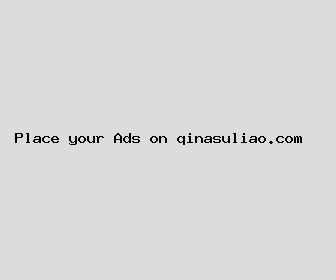
Author: Janice Thompson
Last Updated: 1702830003
Views: 841
Rating: 4.6 / 5 (36 voted)
Reviews: 86% of readers found this page helpful
Name: Janice Thompson
Birthday: 1977-06-29
Address: 9628 Patrick Mills, New Logan, NY 39729
Phone: +4573581408967902
Job: Environmental Engineer
Hobby: Singing, Writing, Cross-Stitching, Survival Skills, Painting, Arduino, Graphic Design
Introduction: My name is Janice Thompson, I am a unwavering, sincere, irreplaceable, artistic, lively, vibrant, tenacious person who loves writing and wants to share my knowledge and understanding with you.